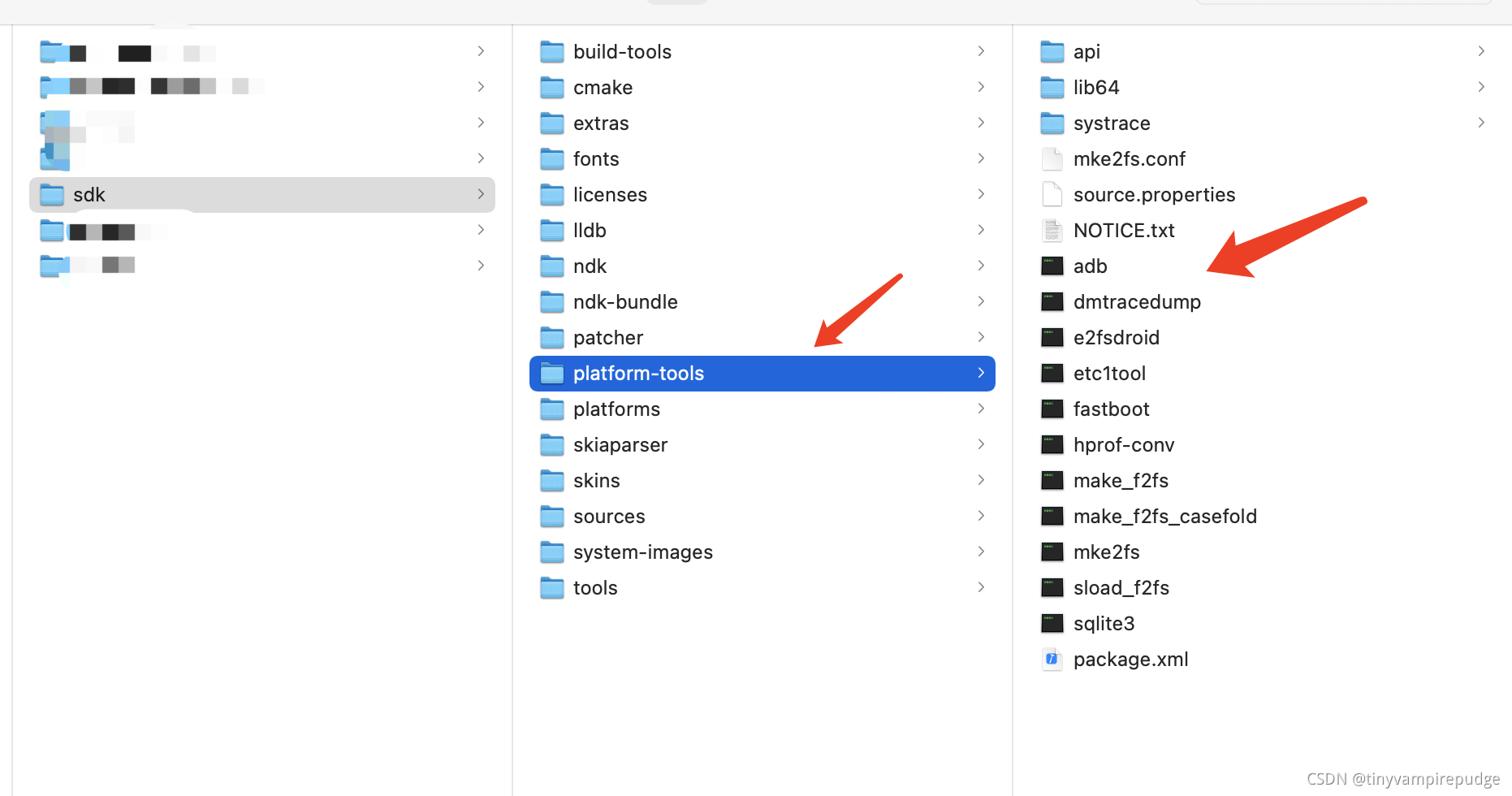adb全称是Android Debug Bridge,它是一个命令行工具,通过它可以与Android设备进行交互,可以进行常见的安装/卸载app、打开app、查看app的日志等操作。
官网请移步Android Debug Bridge (adb)
接下来介绍几种mac下安装adb的方式。
1、通过Android sdk,配置环境变量
Android开发专用的IDE是Android Studio,在下载安装Android Studio的过程中,会自行下载sdk,sdk中会包含adb环境,具体是在sdk文件路径/platform-tools/adb,如下图所示。
android sdk下载完毕之后,还需要配置对应的环境变量,以zsh为例,
# Android Sdk
export ANDROID_HOME=~/Documents/develop/sdk
export PATH=${PATH}:${ANDROID_HOME}/tools
export PATH=${PATH}:${ANDROID_HOME}/platform-tools
export PATH=${PATH}:${ANDROID_HOME}/tools/bin
export PATH=${PATH}:${ANDROID_HOME}/emulator
export ANDROID_SDK=${ANDROID_HOME}
export ANDROID_NDK=${ANDROID_HOME}/ndk-bundle
ANDROID_HOME是我的sdk所在的具体路况,${ANDROID_HOME}/platform-tools这个路径则是adb相关的环境变量。
配置好之后,关闭并重启终端,adb环境即可生效。
当然了,不打算开发Android应用的同学可以选用其他方便的方式。
IDE下载地址请移步Android Studio
2、通过homebrew安装
电脑上有homebrew的同学可以通过下面的命令快速安装,这里不在赘述。
brew install --cask android-platform-tools
安装完成后,关闭并重启终端,adb环境即可生效。
3、自行下载platform-tools包,配置环境变量
这个是最朴素的方式,适用于绝大多数同学。
在这里下载对应的版本即可:
下载完成后解压(将文件放置到一个不常改动的目录下,避免误删),然后给文件配置环境变量,还是以我的zsh配置为例:这个platform-tools文件夹我是放在Downloads目录下的。
# 在没有android sdk的情况下,单独配置platform-tools,支持adb命令
export PATH=${PATH}:~/Downloads/platform-tools
配置好之后,关闭并重启终端,adb环境即可生效。
验证是否安装成功
adb --version可用于校验adb环境是否配置好:
$ adb --version
Android Debug Bridge version 1.0.41
Version 31.0.3-7562133
Installed as /Users/xxx/Downloads/platform-tools/adb
可以看到,adb的安装路径就是配置的路径。
常用命令
adb常用命令请移步adb常用命令
今天的文章mac下安装adb环境的三种方式分享到此就结束了,感谢您的阅读。
版权声明:本文内容由互联网用户自发贡献,该文观点仅代表作者本人。本站仅提供信息存储空间服务,不拥有所有权,不承担相关法律责任。如发现本站有涉嫌侵权/违法违规的内容, 请发送邮件至 举报,一经查实,本站将立刻删除。
如需转载请保留出处:https://bianchenghao.cn/17025.html